
Lập trình Scratch
2350
22/09/2023
Cách tải Scratch 3.0 cho máy tính và điện thoại
Scratch 3.0 là một loại ngôn ngữ lập trình đặc biệt, dành riêng cho trẻ từ 6 đến 18 tuổi. Phần mềm Scratch giúp trẻ dễ hình dung, dễ học và hiệu quả khi mới tiếp xúc với ngôn ngữ lập trình. Nếu bạn chưa biết cách tải xuống phần mềm này, cùng tham khảo bài viết dưới đây của ICANTECH nhé.
1. Scratch là gì? Giới thiệu về phần mềm Scratch
Scratch là ngôn ngữ lập trình (ngôn ngữ máy tính có thể hiểu được) kéo thả được viện Công nghệ Massachusetts (Massachusetts Institute of Technology) Mỹ phát triển dành riêng cho trẻ em. Bạn có thể tải xuống phần mềm Scratch để sử dụng hoặc sử dụng trực tiếp trên website Scratch.
Ngày 2/1/2019, phiên bản Scratch 3.0 ra đời mang đến cho người dùng nhiều trải nghiệm đặc biệt. Vì được thiết kế cho trẻ em, Scratch 3.0 có giao diện thân thiện, đáng yêu và sử dụng nhiều màu sắc nổi bật. So với các phần mềm lập trình khác và so với chính Scratch phiên bản cũ hơn, phiên bản 3.0 của phần mềm này có nhiều ưu điểm nổi trội:
- Được thiết kế lại đảm bảo tối ưu với sự kết hợp của HTML5 và JavaScript.
- Giao diện phần mềm được thay mới phù hợp với thị hiếu.
- Các khối, màu sắc của khối đã được thay đổi nhằm thu hút sự chú ý.
- Đổi mới một số input mặc định
- Bổ sung các font chữ đa dạng
- Bổ sung một số Extension
- Bổ sung mục Sound Editor và Custom Editor
Thông qua lập trình, Scratch giúp trẻ rèn luyện nhiều kỹ năng mềm quan trọng như:
- Sự tỉ mỉ và tính kiên trì
- Thói quen chủ động tự giác trong học tập và trong cuộc sống.
- Trong quá trình sáng tạo ra các câu chuyện, óc tưởng tượng của trẻ được phát huy tối đa.
- Hứng thú trong quá trình học nhờ nội dung hấp dẫn, đồ họa đẹp mắt.
- Tư duy lập trình của trẻ được phát triển từ nhỏ
- Tăng khả năng diễn đạt, hình thành logic chặt chẽ trong tư duy khi lập trình.
Trên hết, Scratch vẫn đảm bảo cung cấp cho người dùng kiến thức lập trình từ cơ bản đến nâng cao.
2. Cách tải phần mềm Scratch 3.0
Dưới đây là những cách tải và cài đặt scratch 3.0 nhanh mất mà bạn có thể tham khảo:
2.1. Tải Scratch 3.0 desktop Window
Việc tải Scratch 3.0 trên máy tính hệ điều hành Window hoàn toàn không khó. Bạn hoàn toàn có thể download và sử dụng chúng mà không mất phí. Cụ thể, bạn thực hiện theo các bước sau:
- Bước 1: Tải Scratch 3.0 trên máy tính sử dụng hệ điều hành Window tại đây. Ở cuối màn hình giao diện, bạn sẽ thấy các chương trình máy tính chuyên dụng để bạn lựa chọn. Bạn chọn hệ điều hành Windows để tải xuống.
- Bước 2: Cài đặt Scratch 3.0 để sử dụng trên laptop/PC. Bạn mở phần mềm Scratch đã tải xuống -> Chọn chuột phải -> Ấn “Run as Administrator”.
- Bước 3: Nhấn “Run” để chạy chương trình trên máy tính.
- Bước 4: Chọn quyền truy cập sau khi download phần mềm
- Bước 5: Cài đặt phần mềm
2.2. Tải phần mềm Scratch 3.0 IOS
Không chỉ sử dụng trên máy tính, bạn có thể tải và lập trình bằng Scratch trên cả điện thoại di động. Để tải phần mềm này xuống điện thoại hệ điều hành 3.0 IOS, bạn thực hiện các bước sau:
- Bước 1: Trên thiết bị di động của mình, bạn chọn App Store hoặc truy cập vào website download Scratch.
- Bước 2: Nhấn nút “Tải xuống” trên giao diện ứng dụng
- Bước 3: Nhấn “Mở” để sử dụng ứng dụng trên điện thoại của bạn
3. Cách tạo tài khoản Scratch 3.0
Trước khi có thể sử dụng phần mềm Scratch 3.0 để lập trình, trước hết bạn cần có một tài khoản Scratch online. Bạn tạo tài khoản Scratch 3.0 qua các bước sau:
- Bước 1: Truy cập trang web chính thức của Scratch. Sau đó, bạn chọn “Join Scratch” (Tham gia Scratch).
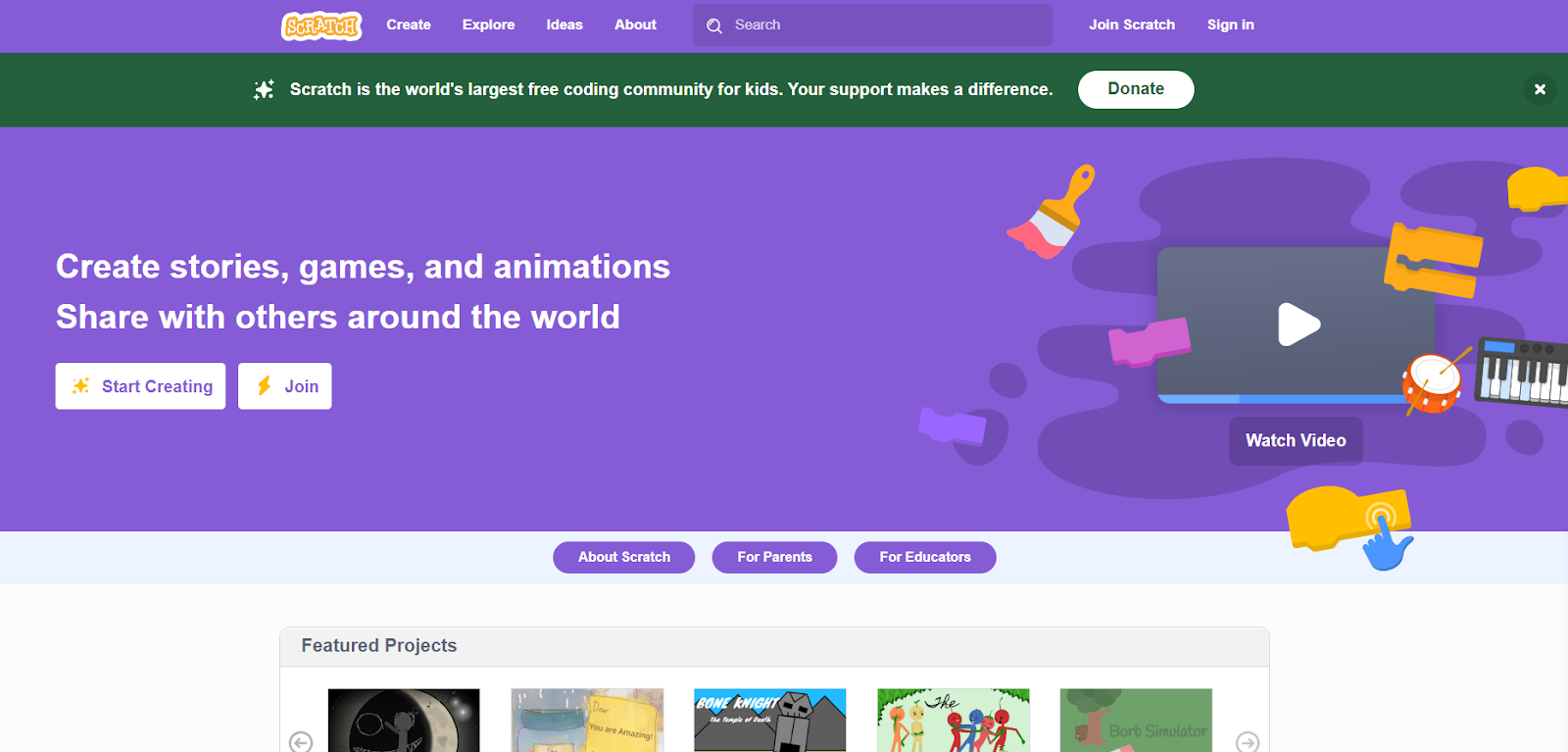
- Bước 2: Màn hình hiển thị cửa sổ điền thông tin. Bạn thực hiện điền thông tin cá nhân chính xác vào từng mục: Create a username (Tạo tên tài khoản), Create a password (Tạo mật khẩu). Trong mục tạo mật khẩu, phần mềm sẽ có 2 yêu cầu dành cho bạn, đó là: Password (Điền mật khẩu) và Type the password again (Xác nhận lại mật khẩu).
Sau khi điền đầy đủ thông tin, bạn nhấn “Next” (Tiếp theo) để hoàn tất đăng ký.
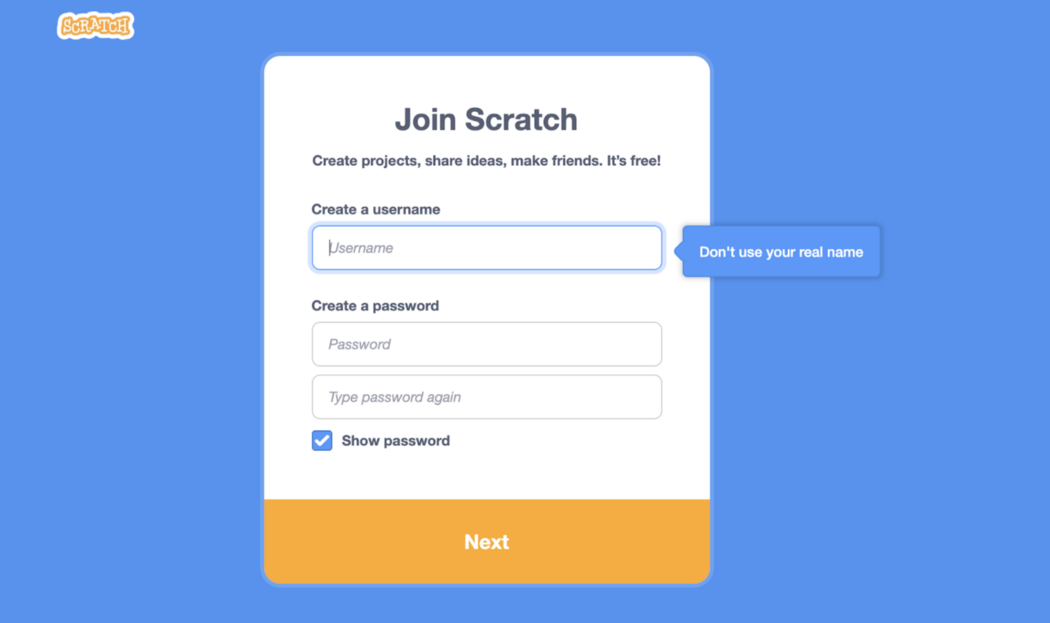
- Bước 3: chọn nơi sinh sống tại màn hình tiếp theo, sau đó chọn “Next” (Tiếp tục).
- Bước 4: Chọn tháng, năm sinh. Tại màn hình tiếp theo, bạn khai thông tin tháng, năm sinh bằng cách click vào mũi tên ngược và lựa chọn. Sau đó, bạn nhấn “Next” (Tiếp tục) để chuyển sang bước tiếp theo.
- Bước 5: Điền thông tin giới tính. Tại cửa sổ này, bạn tiếp tục điền thông tin giới tính (nam, nữ, giới tính thứ 3,...) , sau đó chọn “Next” để tiếp tục.
- Bước 6: điền địa chỉ email. Ở cửa số kế tiếp, bạn tiến hành điền địa chỉ thư điện tử (email) sử dụng cho mục đích mở tài khoản. Sau đó, bạn chọn “Create your account”.
- Bước 7: Xác nhận tài khoản. Sau khi điền xong toàn bộ thông tin, bạn sẽ thấy màn hình giao diện hiện lên dòng chữ ‘Confirm your email to enable sharing. Having trouble?” Bạn nhấn và dòng chữ “Confirm your email” để đi đến hộp thư của mình. Tại mail xác nhận, bạn nhấn nút “Confirm my account” để xác nhận đăng ký.
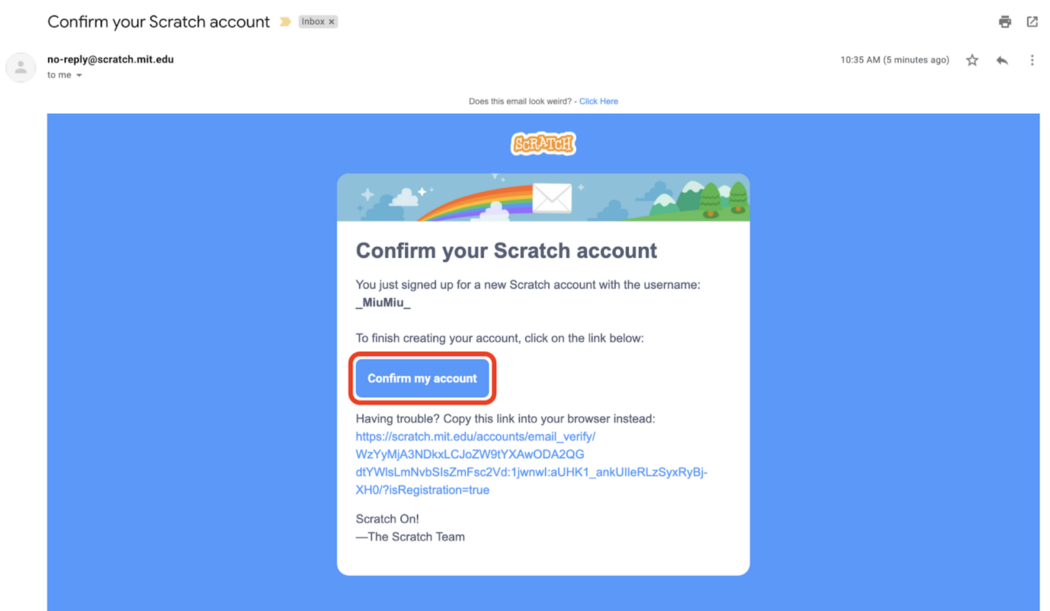
- Bước 8: Đăng nhập và bắt đầu sử dụng Scratch
Sau khi đăng ký tài khoản, đường link sẽ đưa bạn đến trang chủ của Scratch. Tại đây, bạn có thể đăng nhập với tài khoản vừa đăng ký. Sau đó, bạn nhấn chọn “OK, let’s go!” để bắt đầu sử dụng phần mềm.
- Bước 9: Tạo một dự án mới: Sau khi đăng nhập, bạn đã có thể bắt đầu tạo một dự án lập trình cho riêng mình. Để tạo dự án, bạn nhấn “Create” ở trang chủ web. Ở giao diện mới, học sinh có thể thực hành tạo trò chơi một cách đơn giản với các câu lệnh có sẵn.
4. Lời Kết
Trên đây là hướng dẫn tải Scratch 3.0 cho máy tính và điện thoại mà ICANTECH gợi ý cho bạn tham khảo. Phần mềm này đặc biệt phù hợp với trẻ em hoặc người mới bắt đầu tiếp xúc với lập trình. Để con trẻ có một môi trường lý tưởng cho phát triển tư duy lập trình, bạn có thể đăng ký các khóa học Scratch tại ICANTECH. Không chỉ đảm bảo về mặt kiến thức và kỹ năng, chúng tôi còn tạo môi trường cho trẻ thực hành qua dự án thực tế và trao đổi kiến thức với bạn học.
Nguồn ảnh: Tự tổng hợp Internet.
Tags
Lập trình Scratch
